
 vn
vn  English
English  Español
Español  中國人
中國人  Deutsch
Deutsch  Українська
Українська  Português
Português  Français
Français  भारतीय
भारतीय  Türkçe
Türkçe  한국인
한국인  Italiano
Italiano  Gaeilge
Gaeilge  اردو
اردو  Indonesia
Indonesia  Polski
Polski WinSCP là một công cụ chuyên dụng để quản lý tài nguyên tệp trên các máy chủ, đảm bảo các tương tác an toàn giữa máy cục bộ và máy chủ thông qua các giao thức FTP, FTPS, SCP và SFTP. Được phát triển ban đầu cho Windows, WinSCP có thể được điều chỉnh để sử dụng trên các hệ điều hành MAC và Linux thông qua các giải pháp mô phỏng hoặc hệ thống con khác nhau.
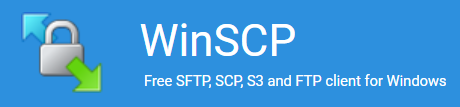
Việc thiết lập proxy trong WinSCP là rất quan trọng để tăng cường bảo mật và quyền riêng tư của các kết nối với máy chủ. Là máy khách FTP, WinSCP cung cấp giao diện đồ họa thân thiện với người dùng với các tính năng tích hợp rộng rãi để quản lý tệp, biến nó thành một công cụ thiết yếu cho người dùng yêu cầu giải pháp đáng tin cậy và đa chức năng cho các hoạt động tệp hiệu quả trên các máy chủ từ xa.
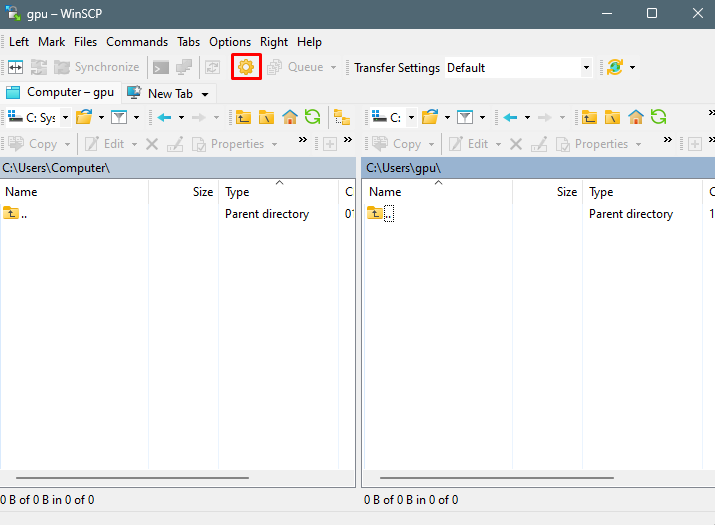
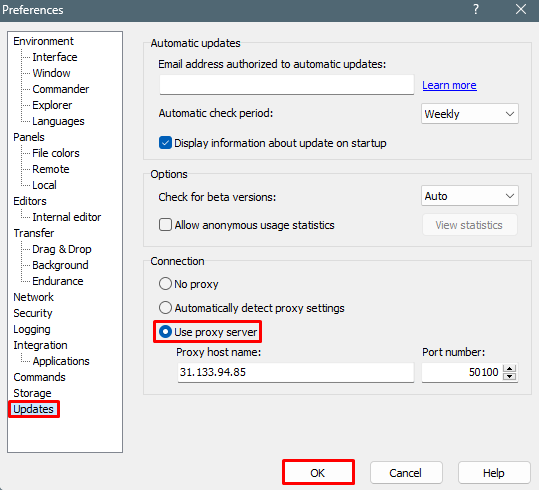
Tóm lại, việc định cấu hình các cài đặt proxy trong WinSCP cung cấp một lớp bảo mật bổ sung bằng cách che giấu địa chỉ IP thực sự của người dùng và giảm các rủi ro liên quan đến các cuộc tấn công mạng hoặc truy cập trái phép. Bảo mật nâng cao này là rất quan trọng cho cả các tổ chức và người dùng cá nhân xử lý thông tin bí mật và yêu cầu bảo vệ mạnh mẽ trong khi kết nối với các máy chủ từ xa. Hơn nữa, sử dụng proxy với WinSCP cho phép bỏ qua các hạn chế và tắc nghẽn địa lý, do đó mở rộng quyền truy cập vào tài nguyên.
Bình luận: 0